プログラムの操作方法
AKVIS OilPaint は、写真を油絵に変換するソフトウェアです。独立したスタンドアロン プログラムとしても、お使いのフォトエディターのプラグインとしても使用できます。
以下の手順を実行します。
- ステップ 1: イメージを開きます。
スタンドアロン版で作業する場合:
[ファイルを開く]ダイアログボックスを開くには、空のワークスペースをダブルクリックするか、
 ボタンをクリックします。使用可能なホットキーは、Windows の場合 Ctrl+Oキー、Mac の場合は⌘+Oキーです。ワークスペースにイメージをドラッグすることもできます。
ボタンをクリックします。使用可能なホットキーは、Windows の場合 Ctrl+Oキー、Mac の場合は⌘+Oキーです。ワークスペースにイメージをドラッグすることもできます。
スタンドアロン版は、JPEG、RAW、PNG、BMP、WEBP、TIFF ファイル フォーマットをサポートしています。プラグイン版で作業する場合:
使用するフォトエディターの[ファイル] > [開く]コマンドを使用して画像を開きます。
フォトエディターのメニューからプラグインを呼び出します。
AliveColorsの場合、[効果] > [AKVIS] > [OilPaint];
Adobe Photoshopの場合、[フィルター] > [AKVIS] > [OilPaint];
Corel Paint Shop Proの場合、[効果] > [プラグイン] > [AKVIS] > [OilPaint]; Corel Photo-Paintの場合、[効果] > [AKVIS] > [OilPaint]となります。ワークスペースの配置は、コントロールパネルで簡易モード、詳細モード、または プリセット モードの内、どのモードを選択しているかによって異なります。
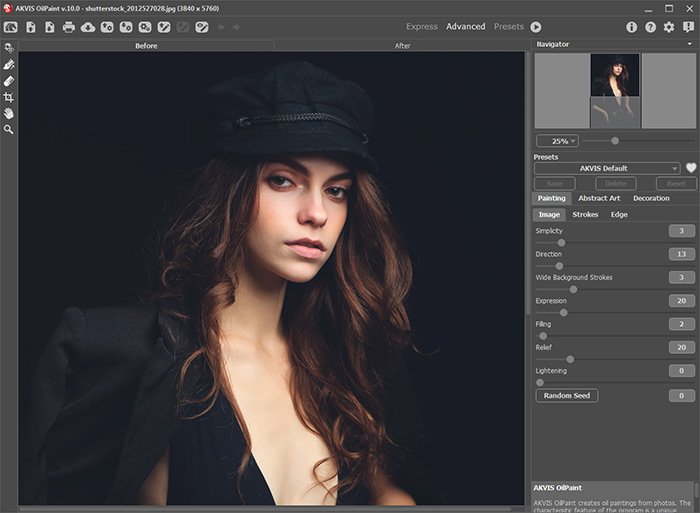
AKVIS OilPaint ウィンドウ - ステップ 2: スタンドアロン版では、効果を適用する前に、切り取りツール
 を使用して、画像の一部を切り取ることができます。プラグイン版の場合、フォトエディターでこの作業を行えます。
を使用して、画像の一部を切り取ることができます。プラグイン版の場合、フォトエディターでこの作業を行えます。
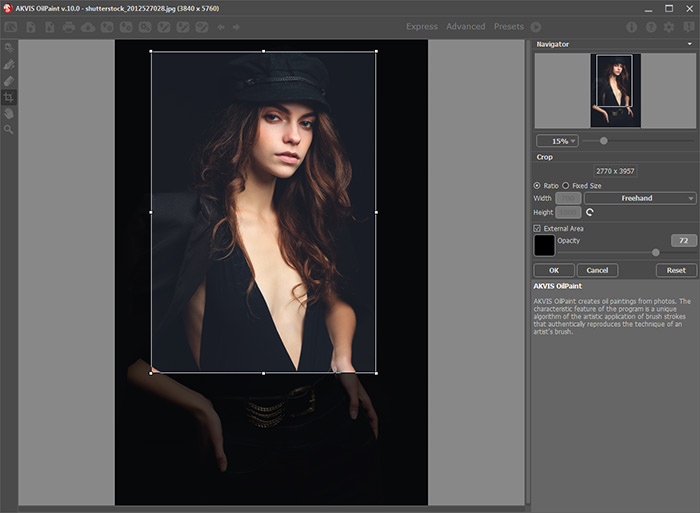
切り取りツール - ステップ 3: [ペイント]タブにある油絵効果の設定を調整します。
[抽象芸術]タブを使用すると、オブジェクトの形や色を変更し、独特かつ素晴らしい印象を与えることができます。
すぐに利用可能な (選択するだけの) プリセットを使用するか、パラメーターを手動で設定します。
イメージの処理後の結果は、プレビュー ウィンドウに表示されます。プレビュー ウィンドウは、ツールバーの
 ボタンが押されている場合、 [処理前]タブに表示されます。
ボタンが押されている場合、 [処理前]タブに表示されます。
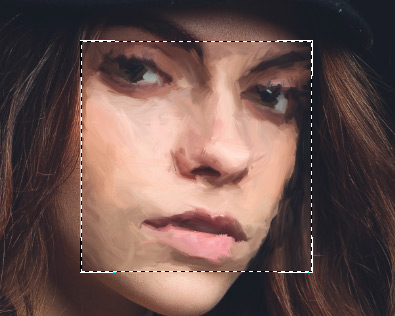
プレビュー ウィンドウ - ステップ 4: [実行]ボタン
 をクリックして、新しい設定を基に写真を油絵に変換します。処理を中断する場合は、進捗バーの右側の[停止]ボタンをクリックします。
をクリックして、新しい設定を基に写真を油絵に変換します。処理を中断する場合は、進捗バーの右側の[停止]ボタンをクリックします。
ヒント: デフォルトの設定では、[リアルタイム処理]が有効になっているので、写真から油絵への変換の様子をリアルタイムで確認できます。画像処理速度を向上させるには、環境設定で、このオプションをオフにできます。
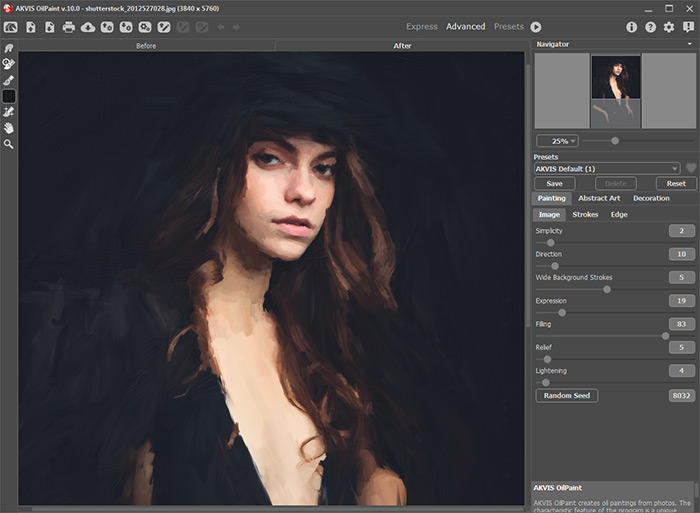
油絵効果 - ステップ 5: Home Deluxe/Businessライセンスでは、ストロークの方向ツール
 を使用して処理結果を編集できます。自動変換時のストロークの方向を変更できます。
を使用して処理結果を編集できます。自動変換時のストロークの方向を変更できます。
- ステップ 6: より印象的な作品にするために、[装飾]タブのオプションを使って、キャンバスを変更したり、フレームを適用したり、テキストを追加したりできます。
ヒント: これらの効果の適用順を変更するには、[キャンバス]/[フレーム]/[テキスト]の各タブをドラッグして入れ替えます。
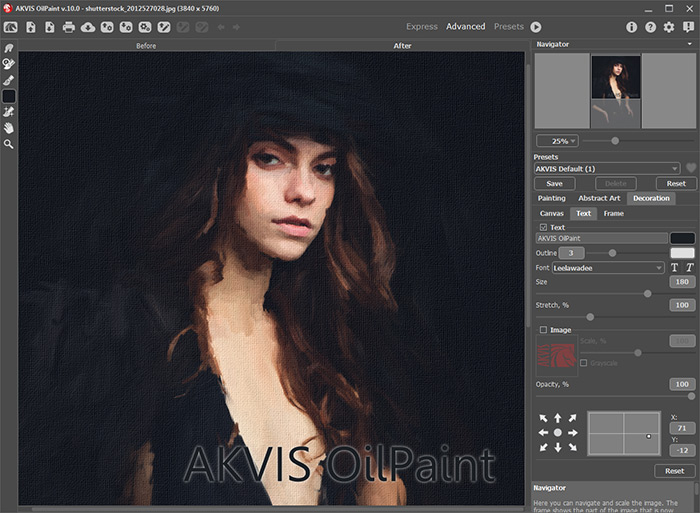
署名入りのキャンバス使用の油絵 - ステップ 7: お好みの設定内容をプリセットとして保存し、後で使用することができます。
プリセット名フィールド近くに表示される
 /
/ をクリックすると、プリセットを[お気に入り]に追加、または[お気に入り]から削除することができます。
をクリックすると、プリセットを[お気に入り]に追加、または[お気に入り]から削除することができます。
- ステップ 8:便利な タイムライン機能は、設定を変更することなく、様々なバリエーションのスケッチ画が生成されます。最終結果より、途中の画像が気に入った場合は、その画像をクリックして選択できます。結果は[処理後]タブに表示されます。
最終結果に戻りたい場合は、タイムライン一覧内の最後のショットをクリックします。
注意:この機能は、Home Deluxe版と Business版でのみ利用できます。

タイムライン ショット表示するショットの数は、[環境設定]ダイアログボックスで設定できます。
- ステップ 9: さらに、[処理後]タブの後処理ツール
 、
、 、
、 、
、 を使って、仕上げや微調整を行うことができます。これらのブラシ ツールは、Home Deluxe版と Business版でのみ利用できます。
を使って、仕上げや微調整を行うことができます。これらのブラシ ツールは、Home Deluxe版と Business版でのみ利用できます。
注意: 後処理ツールは、編集の最終段階でご利用ください。
 で処理を再実行した場合、後処理ツールを使用した編集が失われますので、ご注意ください!
で処理を再実行した場合、後処理ツールを使用した編集が失われますので、ご注意ください!
- ステップ 10: スタンドアロン版では、印刷を行うこともできます。印刷を行うには、
 をクリックします。
をクリックします。
- ステップ 11: 処理したイメージを保存します。
スタンドアロン版で作業する場合:
 をクリックすると、[名前をつけて保存]ダイアログボックスが開きます。使用可能なホットキーは、Windows の場合 Ctrl+Sキー、Mac の場合は ⌘+Sキーです。ファイル名を入力し、ファイルの種類 (TIFF、BMP、JPEG、WEBP、PNG) を選択し、保存先フォルダーを選択します。
をクリックすると、[名前をつけて保存]ダイアログボックスが開きます。使用可能なホットキーは、Windows の場合 Ctrl+Sキー、Mac の場合は ⌘+Sキーです。ファイル名を入力し、ファイルの種類 (TIFF、BMP、JPEG、WEBP、PNG) を選択し、保存先フォルダーを選択します。
プラグイン版で作業する場合:
 をクリックして結果を適用し、プラグイン ウィンドウを終了します。AKVIS OilPaint プラグインが終了し、画像がフォトエディターのワークスペースに表示されます。
をクリックして結果を適用し、プラグイン ウィンドウを終了します。AKVIS OilPaint プラグインが終了し、画像がフォトエディターのワークスペースに表示されます。
[ファイル] > [名前を付けて保存]コマンドを使用して[名前を付けて保存]ダイアログボックスを開き、ファイル名の入力、ファイルの種類の選択、保存先フォルダーの指定を行います。

